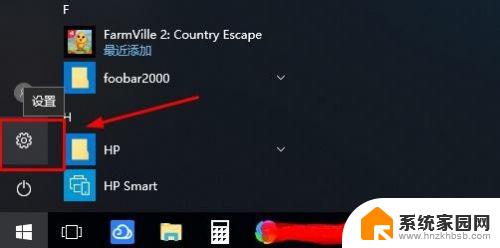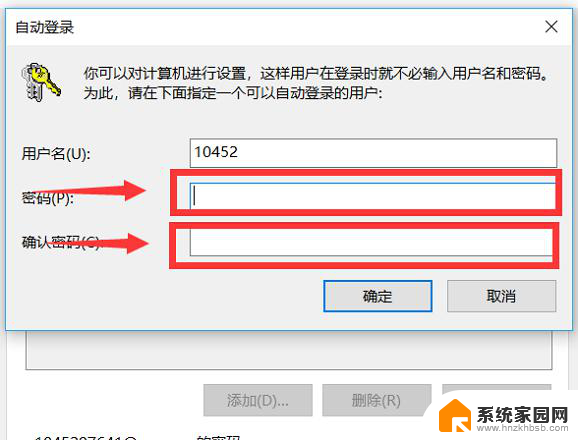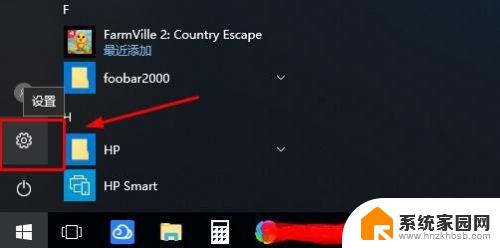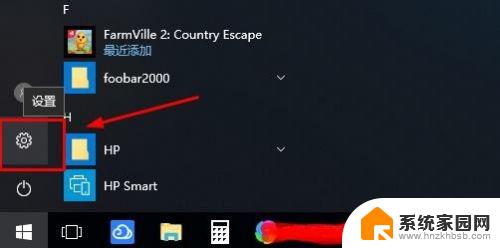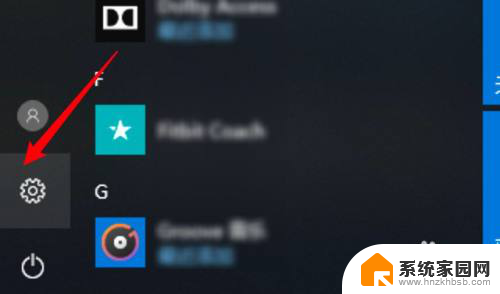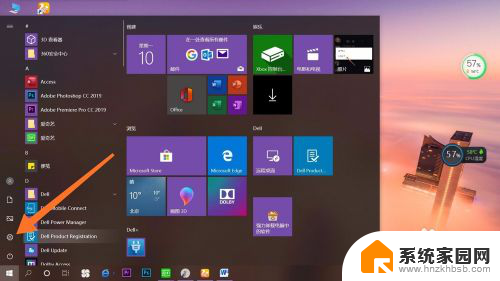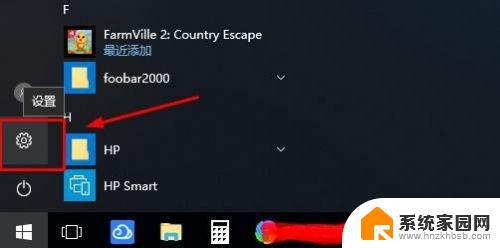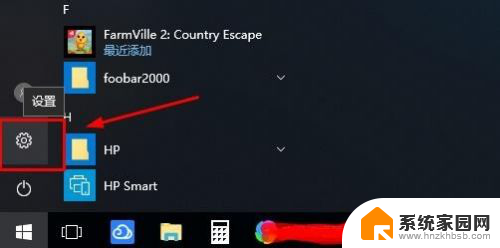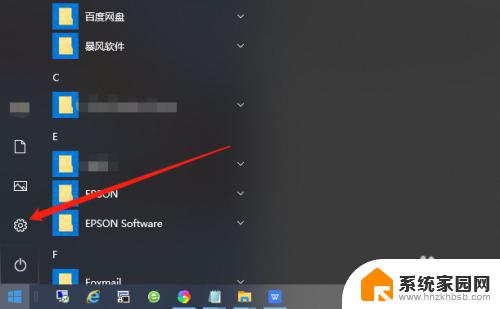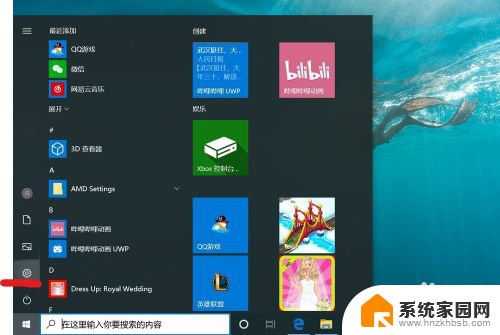取消密码电脑 win10系统电脑取消登录密码步骤
更新时间:2023-12-10 09:56:56作者:jiang
在日常使用电脑的过程中,登录密码是我们保护个人隐私和信息安全的一道重要防线,对于一些不喜欢繁琐操作或者是经常独自使用电脑的用户来说,登录密码可能成为一种束缚。幸运的是针对win10系统电脑,我们可以通过一些简单的步骤来取消登录密码。取消密码电脑不仅能够减少每次登录的麻烦,还能提高使用电脑的便捷性。接下来我们将一起了解这些步骤,帮助你轻松实现取消密码电脑。
具体方法:
1.同时按住“win键”+“R键”打开设置页面,点击“账户”
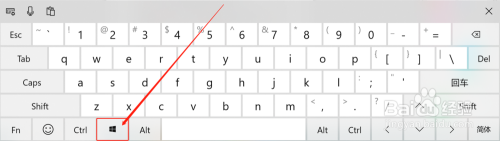
2.点击左侧页面,切换至“登录选项”选项卡。切换后,在右侧点击“密码”并点击“更改”
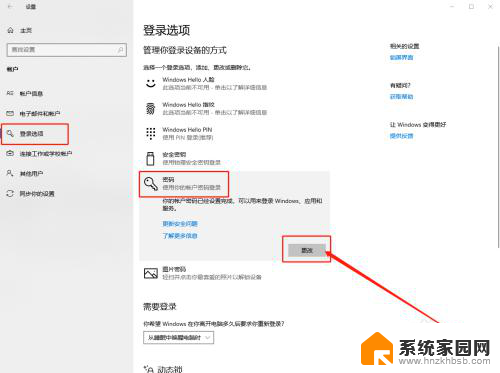
3.在更改页面中,输入“原密码”并点击下一步
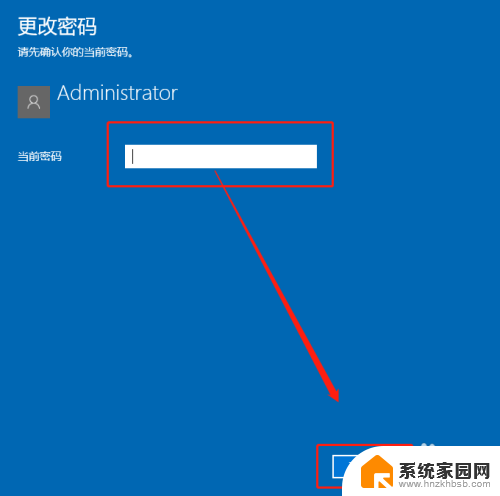
4.在更改密码页面中,要求输入“新密码”时
不用输入密码!!!保持空白!!!
直接点击“下一步”即可
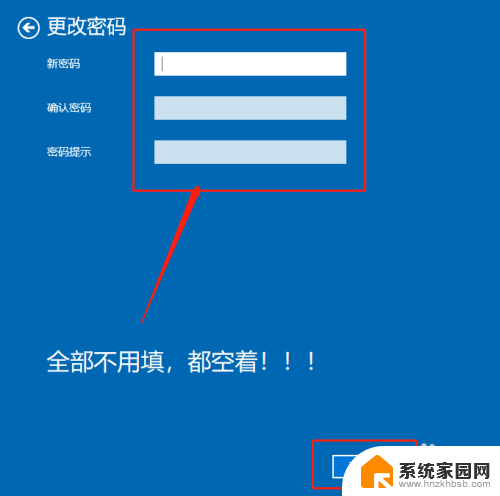
5.最后,登陆密码就取消了
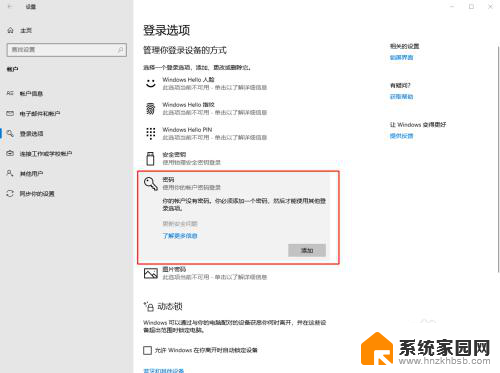
以上就是取消密码电脑的全部内容,有遇到相同问题的用户可参考本文中介绍的步骤来进行修复,希望对大家有所帮助。